С появлением Windows 11 некоторые вещи, к которым вы привыкли легко получать доступ, изменились. Например, в Windows 10 и более ранних версиях вы можете щелкнуть правой кнопкой мыши панель задач и выбрать в меню «Диспетчер задач», чтобы открыть ее. Диспетчер задач — хорошая утилита для устранения неполадок в Windows.
Обновление: Microsoft обновила Windows 11, и теперь вы можете получить доступ к диспетчеру задач из панели задач в Windows 11. Тем не менее, вас могут заинтересовать некоторые другие способы открытия диспетчера задач в Windows 11. Это руководство покажет вам, как это сделать. можете использовать тот метод, который вам больше подходит.
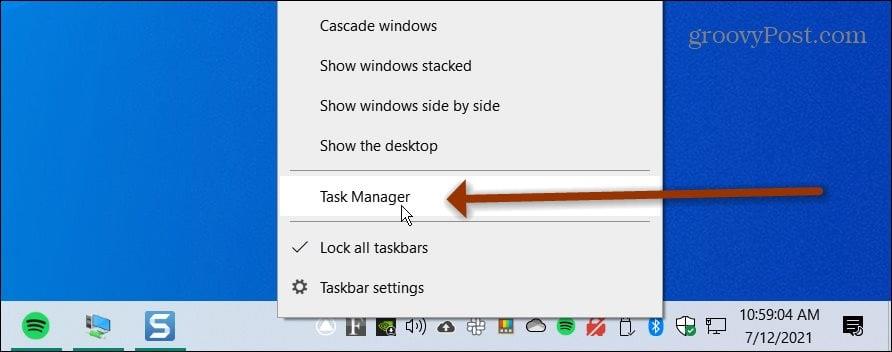
В Windows 10 вы можете щелкнуть правой кнопкой мыши панель задач, чтобы получить доступ к диспетчеру задач. Обновление: вы также можете запустить диспетчер задач из панели задач в Windows 11! Мы покажем вам, как и другие способы открыть его, если вам это нужно.
Откройте диспетчер задач с панели задач в Windows 11.
Когда Microsoft впервые выпустила Windows 11, не было возможности открыть диспетчер задач с панели задач. К счастью, компания обновила ОС, включив в нее эту возможность. Однако асэтика отличается от Windows 10.
Щелкните правой кнопкой мыши пустую область панели задач и выберите «Диспетчер задач» в появившемся меню.
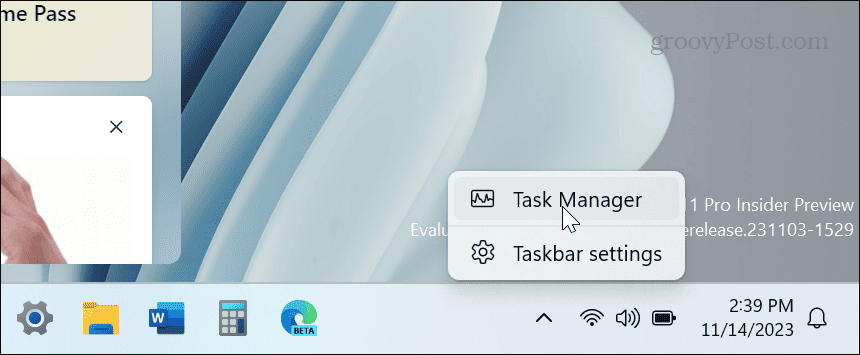
Вот и все! Запустится диспетчер задач, и вы сможете нажать кнопку меню в верхнем левом углу, чтобы выбрать нужный раздел данных.
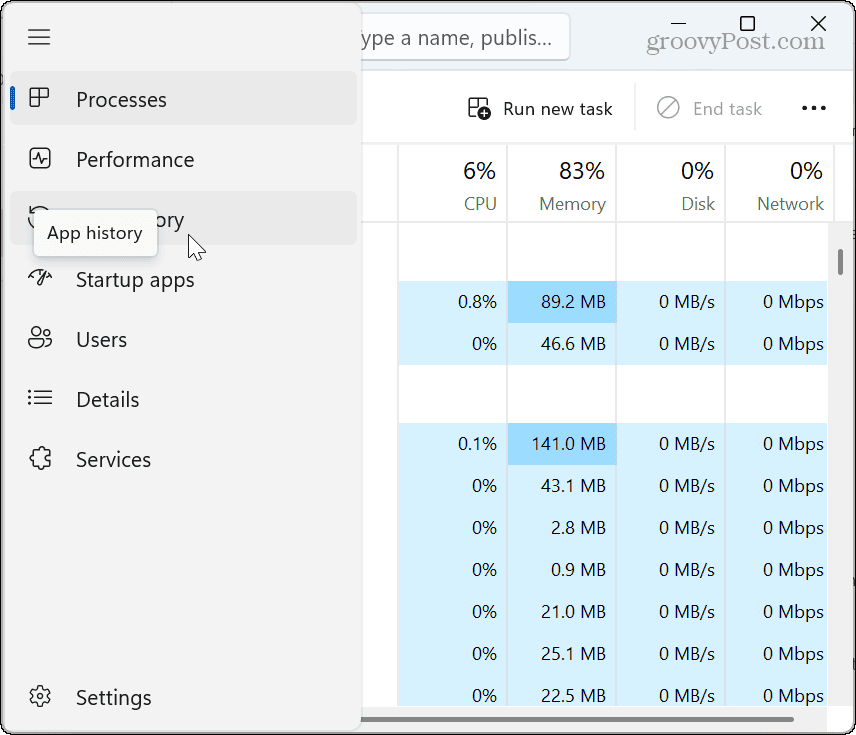
Откройте диспетчер задач в Windows 11 с начала.
Еще один простой способ открыть диспетчер задач — щелкнуть правой кнопкой мыши кнопку «Пуск». Затем нажмите «Диспетчер задач» в меню, и он откроется.
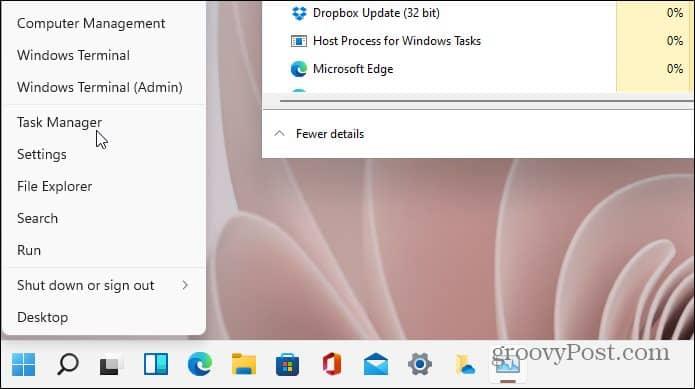
Кроме того, вы можете щелкнуть значок «Поиск», ввести « Диспетчер задач» и щелкнуть верхний полученный результат — точно так же, как при поиске чего-либо в Windows 10.
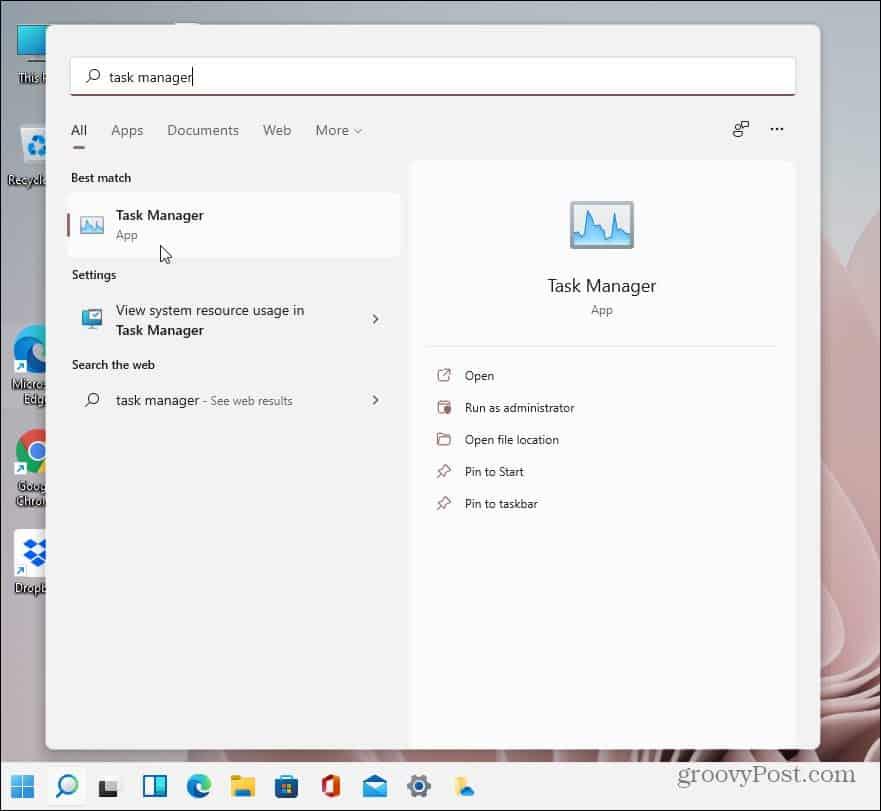
Обратите внимание, что вы также можете нажать клавишу Windows на клавиатуре, ввести диспетчер задач и выбрать верхний результат.
Используйте сочетание клавиш
Для тех из вас, кто занимается кунг-фу с помощью клавиатуры , есть сочетание клавиш, которое даст вам доступ к диспетчеру задач. Используйте сочетание клавиш Ctrl + Shift + Esc , чтобы открыть его напрямую.
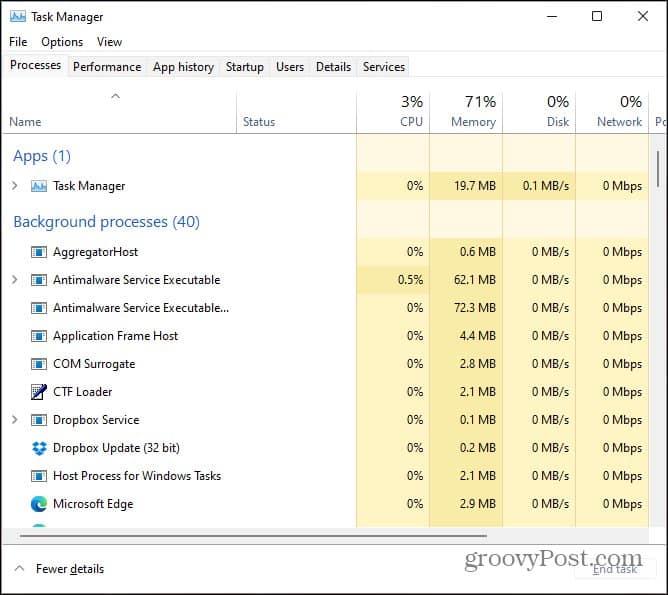
Или вы можете использовать сочетание клавиш Ctrl + Alt + Del , чтобы открыть экран безопасности. Затем из списка нажмите «Диспетчер задач» .
Говоря о сочетаниях клавиш, нажмите клавишу Windows, чтобы открыть меню «Пуск», и введите: диспетчер задач . Это даст вам результаты вверху, аналогично тому, как это делает Поиск. Нажмите на верхний результат.
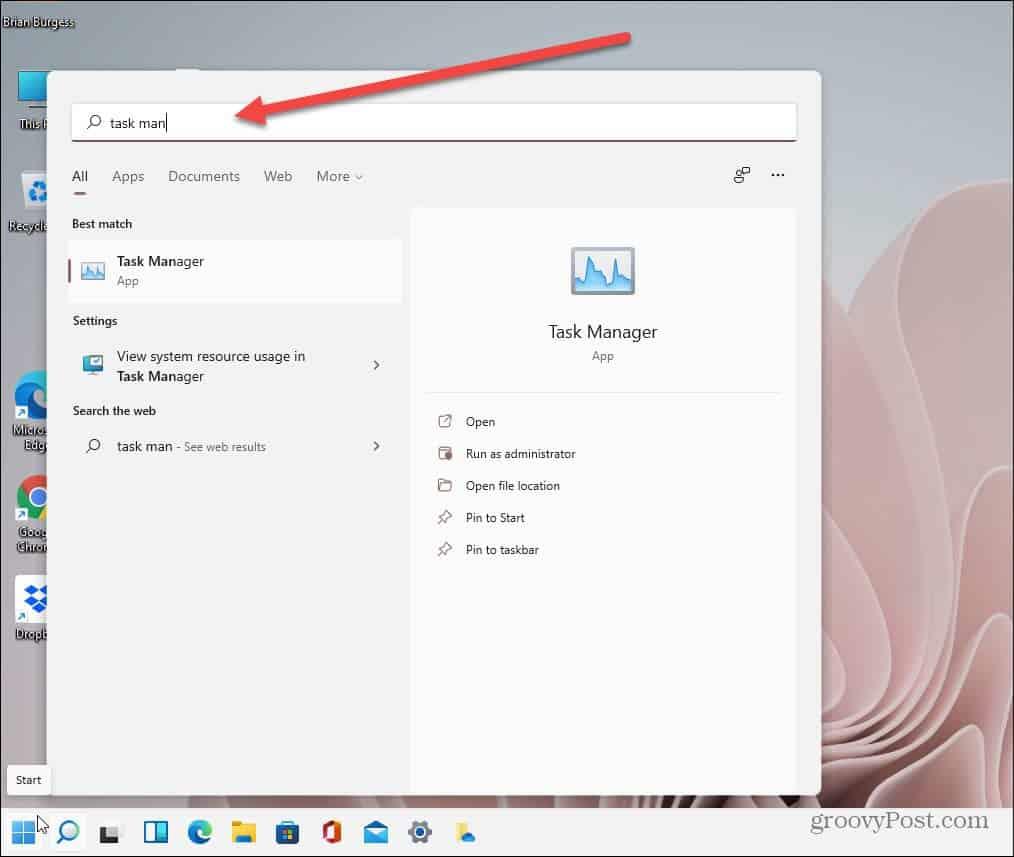
Используйте команду «Выполнить»
Нажмите Windows Key + R на клавиатуре, чтобы открыть диалоговое окно «Выполнить», введите: Taskmgr и нажмите «ОК» или нажмите «Ввод» на клавиатуре, и оно откроется.
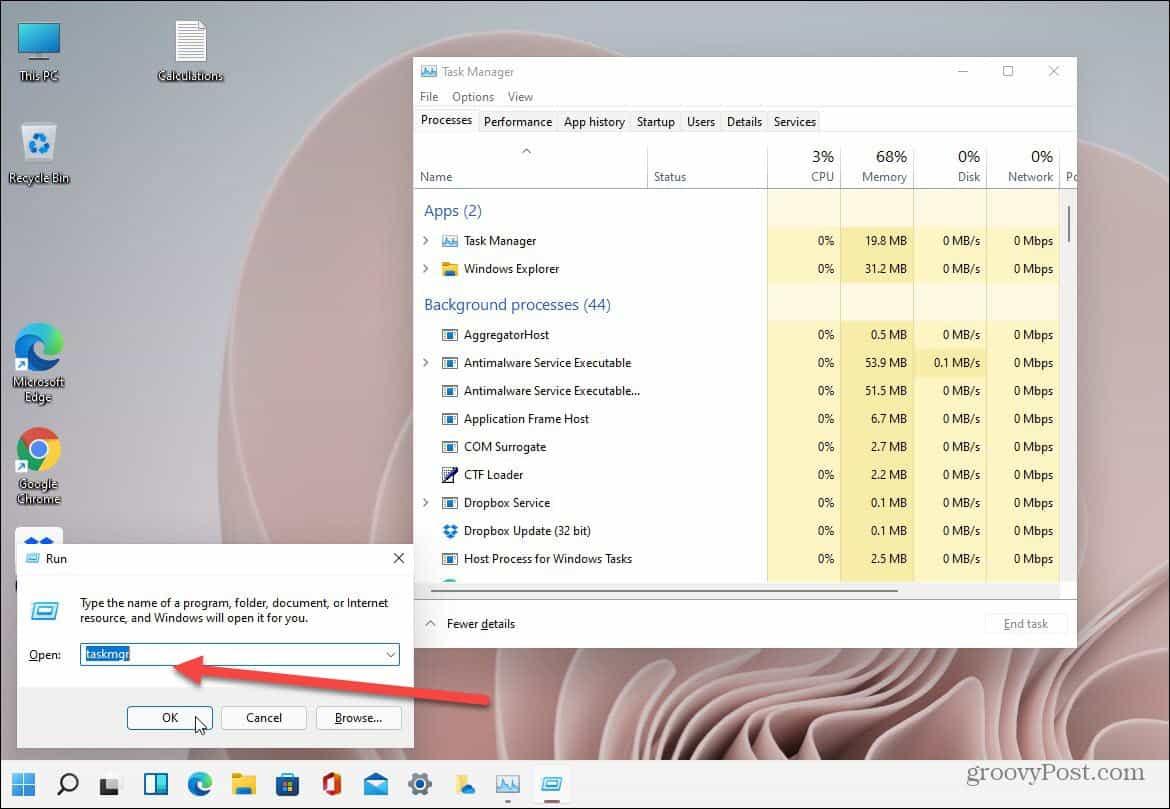
Открытие диспетчера задач в Windows 11
Еще вы можете использовать новую папку «Инструменты Windows» . Это новое место, где, начиная с Windows 10, сборка 21354 ; вы найдете администраторские и другие аксессуары и системные инструменты. Одним из аксессуаров, которые вы здесь найдете, является диспетчер задач. Найти его можно по первой букве с помощью меню «Пуск». Откройте папку и запустите диспетчер задач.
Или вы можете создать ярлык на рабочем столе для папки «Инструменты Windows» , найти «Диспетчер задач» и запустить его из папки «Инструменты Windows».
Вот и все. Имейте в виду, что на момент написания этой статьи Windows 11 находилась в стадии бета-тестирования, поэтому доступ к диспетчеру задач может стать проще до запуска финальной версии. Также обратите внимание, что мое меню «Пуск» находится в левом нижнем углу экрана. Прочтите нашу статью о том, как переместить меню «Пуск» влево в Windows 11 .

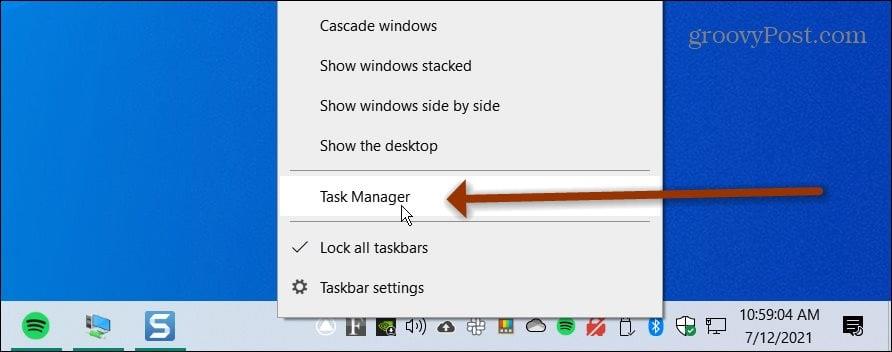
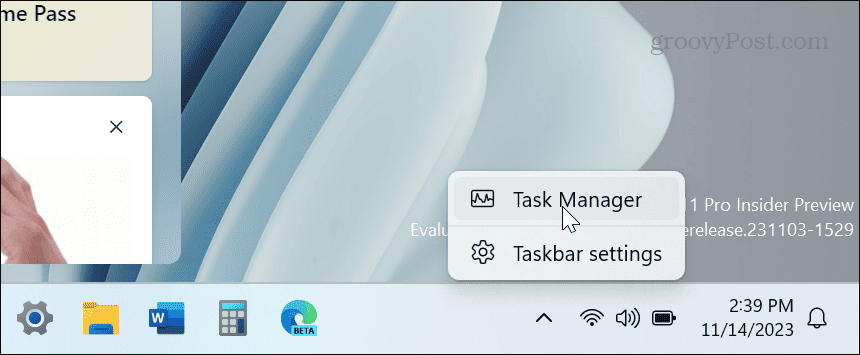
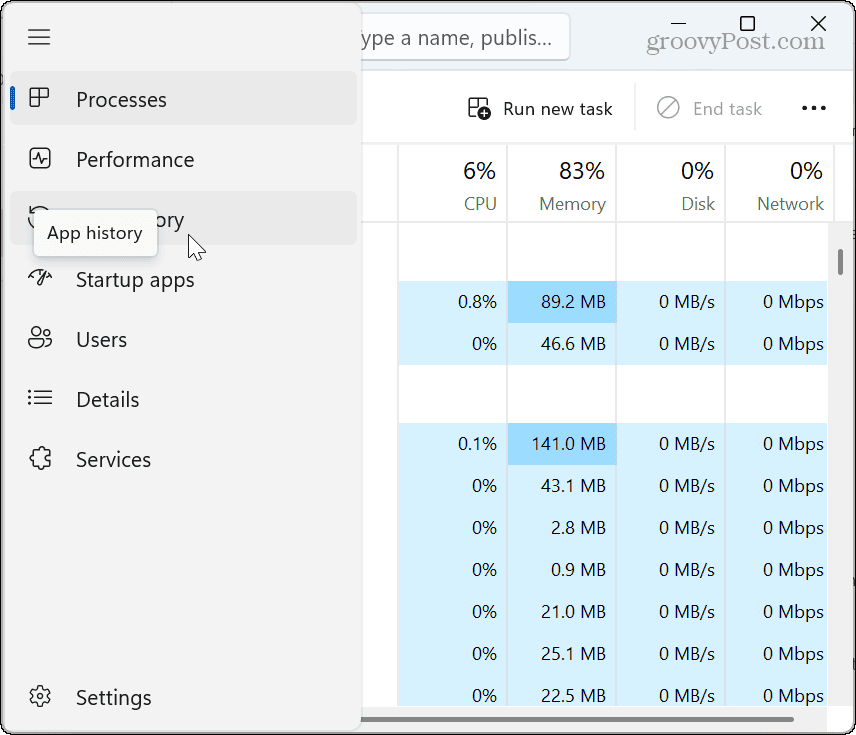
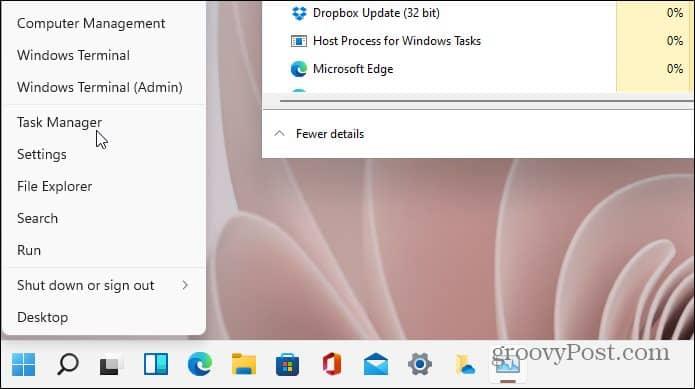
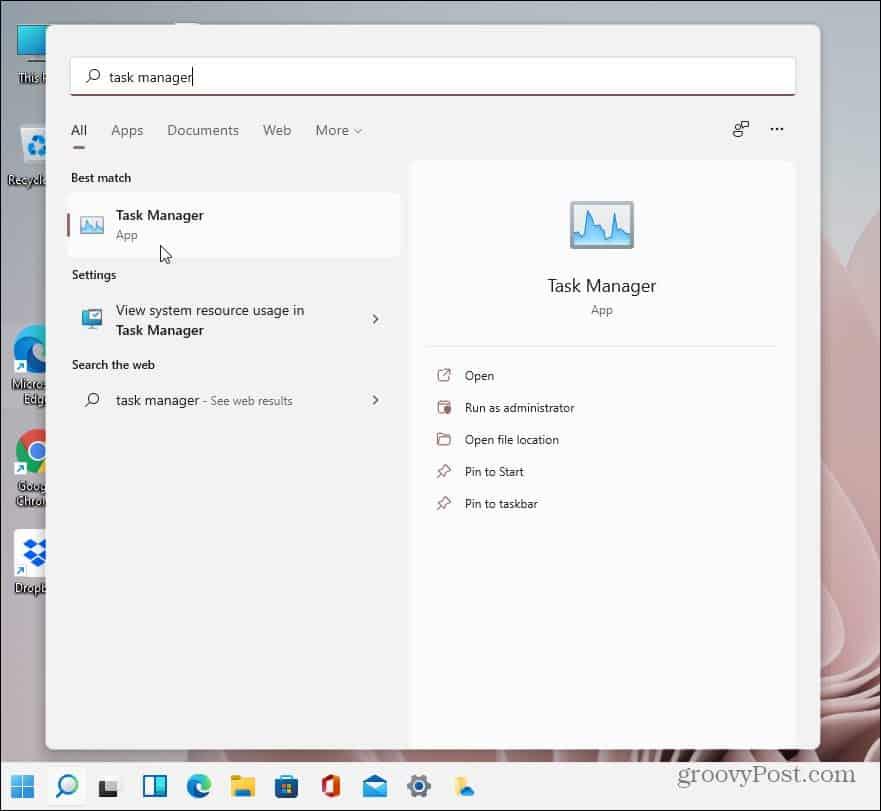
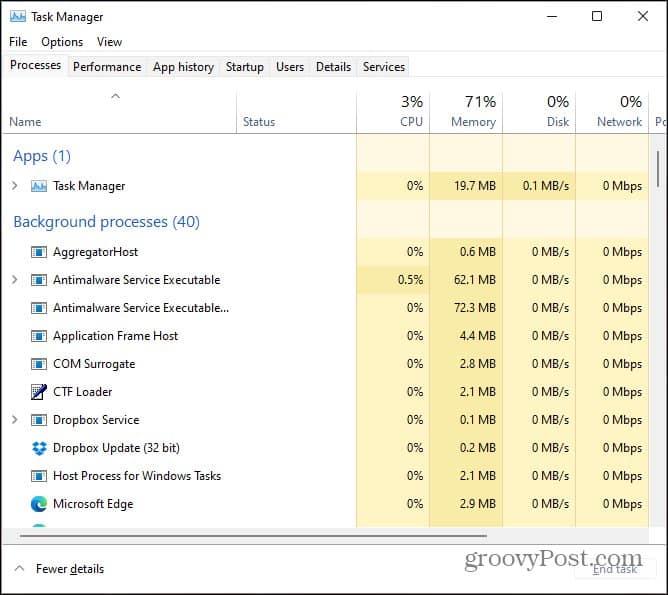
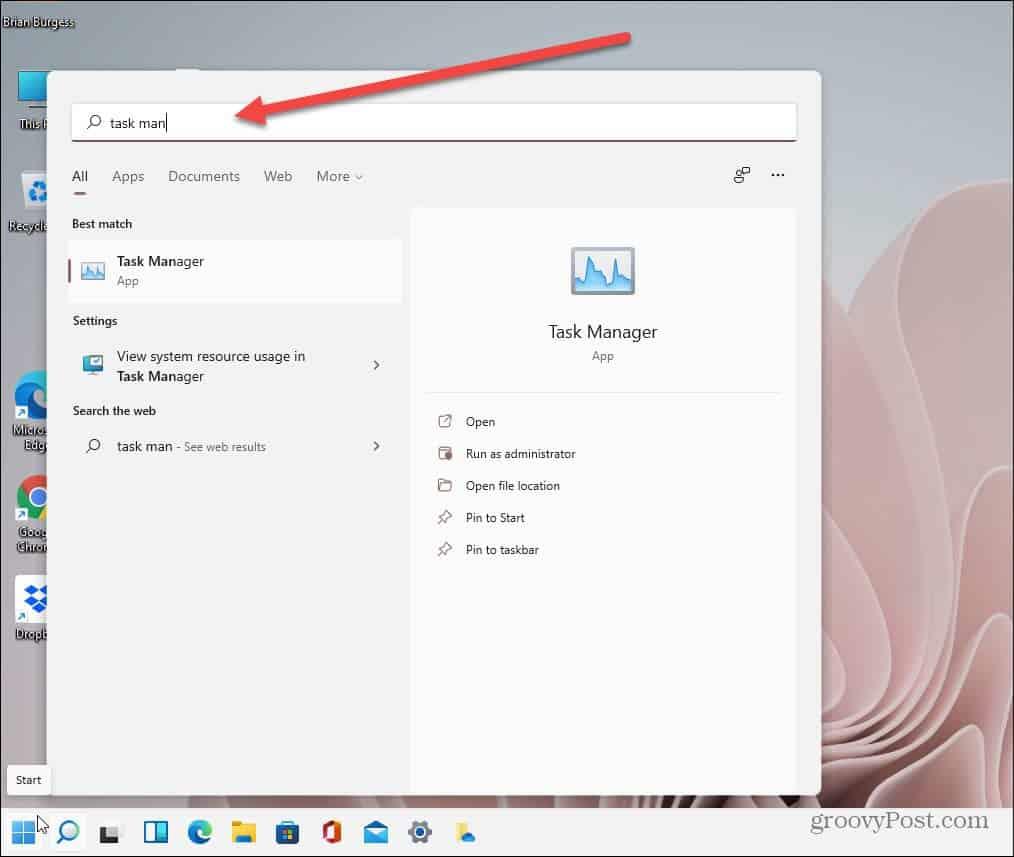
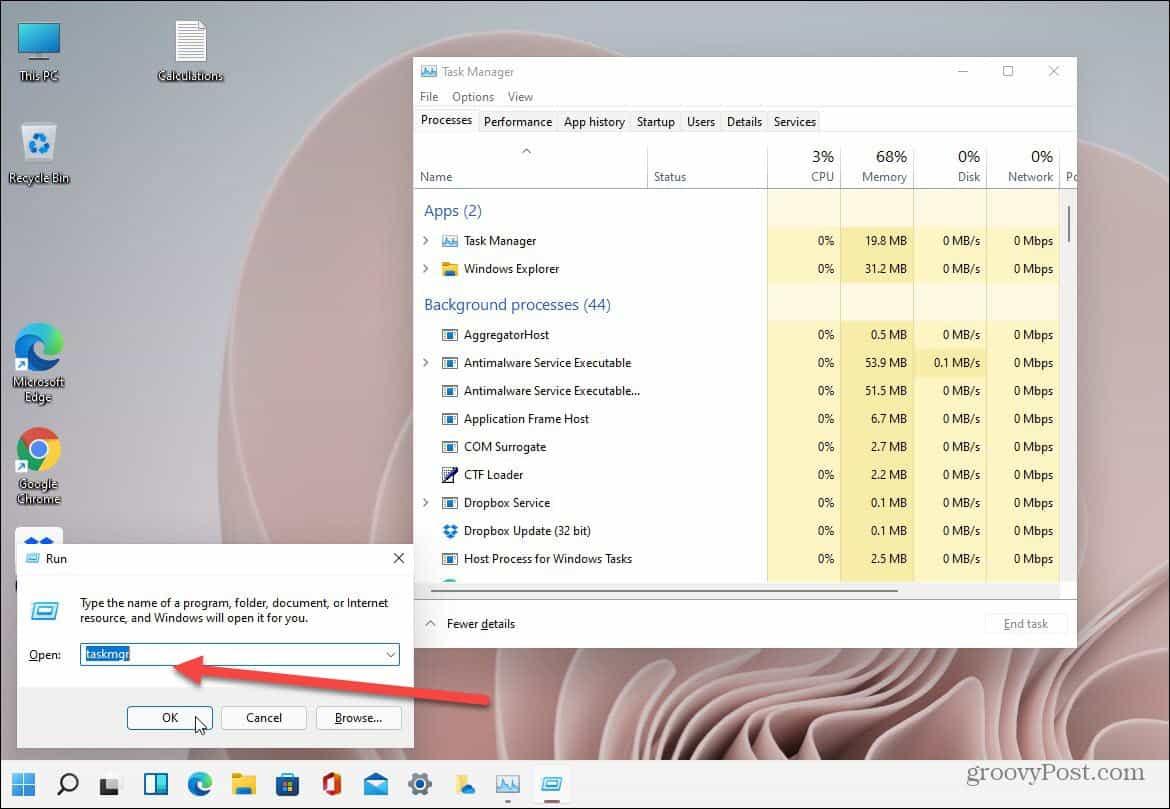

![Как решить проблему «Sims 4 Сим не спит»? [ПРОВЕРЕННЫЕ СПОСОБЫ] Как решить проблему «Sims 4 Сим не спит»? [ПРОВЕРЕННЫЕ СПОСОБЫ]](https://luckytemplates.com/resources1/images2/image-6501-0408151119374.png)


![Исправить Dungeon Siege 2 без указателя мыши [ПРОВЕРЕННЫЕ СПОСОБЫ] Исправить Dungeon Siege 2 без указателя мыши [ПРОВЕРЕННЫЕ СПОСОБЫ]](https://luckytemplates.com/resources1/images2/image-5004-0408151143369.png)

![Ваш компьютер или сеть могут отправлять автоматические запросы [ИСПРАВЛЕНО] Ваш компьютер или сеть могут отправлять автоматические запросы [ИСПРАВЛЕНО]](https://luckytemplates.com/resources1/images2/image-1491-0408150724646.png)
